我在iPhone 5上保留了許多語音郵件。現在我得到了一部新的iPhone8。我可以將語音消息保存到我的新iPhone中嗎?
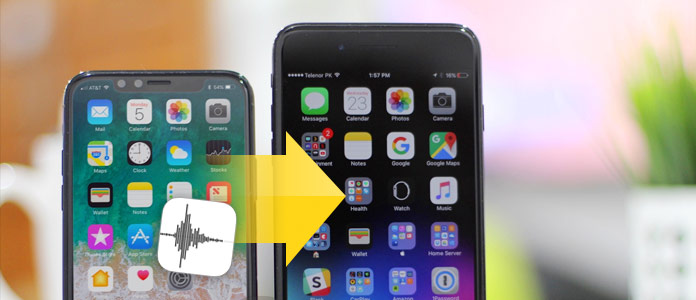
語音郵件(也稱為語音郵件)非常重要,就像iPhone(iOS 9或更高版本)上的郵件一樣。 當您切換到另一台新iPhone時,您可能會陷入處理舊iPhone上的舊語音郵件的困擾,尤其是那些語音郵件對您來說非常重要。 這篇文章恰好向您展示了三種將語音郵件安全地從一台iPhone保存到iPhone進行備份而不會丟失數據的三種方法。
解決方案1.通過AirDrop將語音郵件從iPhone傳輸到iPhone
解決方案2.使用消息/郵件將語音郵件從iPhone發送到iPhone
解決方案3.將iPhone上的語音郵件保存到另一台iPhone /計算機上
從iPhone向iPhone發送語音郵件的第一種方法是起訴AirDrop。 空投 是可在iOS 7 / Mac OS X Lion(OS X 10.7)或更高版本上使用的無線數據傳輸工具。 如果包括您的iPhone iOS版本,則可以通過AirDrop輕鬆傳輸語音消息。
注意: 您應該將兩個設備都放在30英尺(9米)內。
檢查以下步驟以獲取語音郵件傳輸。
1 打開AirDrop
在兩個iPhone設備上,從底部向上滑動以訪問“控制中心”,然後打開“ AirDrop”。 同時,打開您的無線連接和藍牙。
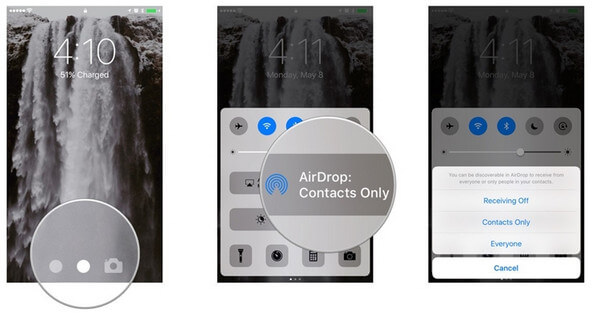
2 導航語音郵件
在您的原始iPhone上,轉到“電話”應用,然後訪問屏幕底角的“語音郵件”部分。
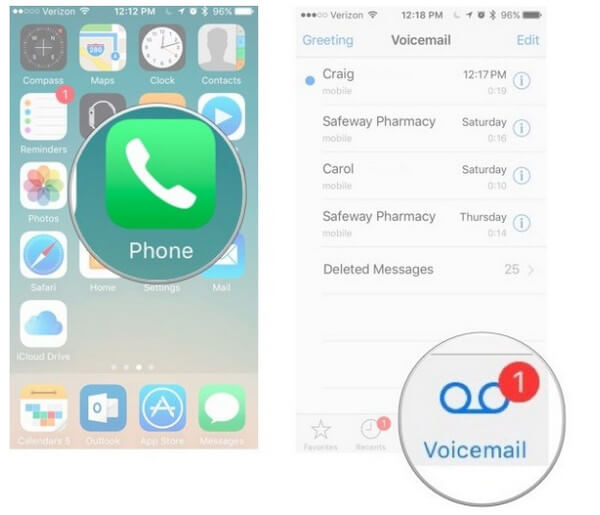
3AirDrop語音郵件到另一部iPhone
在語音郵件的彈出屏幕中,您將看到有關語音郵件,共享,刪除或回叫的列表。 在這裡,您需要點擊“共享”按鈕>點擊“ AirDrop”聯繫人(另一部iPhone),以將語音郵件轉移到另一部iPhone。
同時,在另一部iPhone上,您將收到AirDrop接收消息,您只需要接受語音郵件即可。
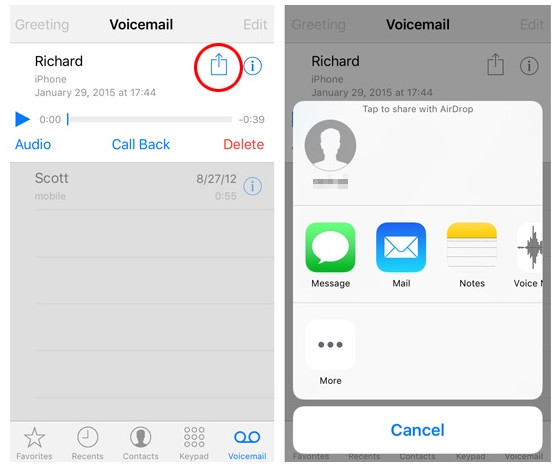
如果要將語音郵件從iPhone傳輸到您的朋友,但她/他不在您附近,則您可能需要第二種方法,以使用消息或郵件將語音郵件從iPhone保存到iPhone。 這種方法比較耗時,但是您也可以嘗試一下。
1 選擇iPhone語音信箱
在源iPhone上,轉到“電話”應用程序以導航您要傳輸的語音郵件,如解決方案1的步驟1所示。單擊“共享”按鈕。
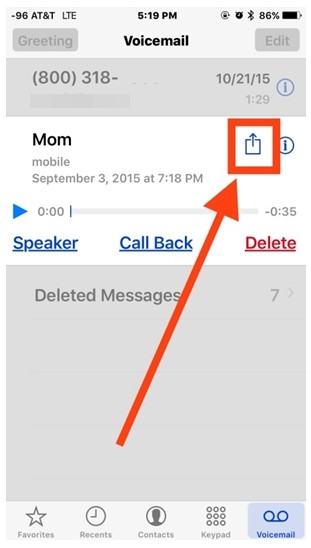
2 發送語音信箱
在共享屏幕中,您可以點擊“消息”或“郵件”,選擇聯繫人或編輯電子郵件地址,然後將語音郵件發送到您要向其發送消息或郵件的另一部iPhone。
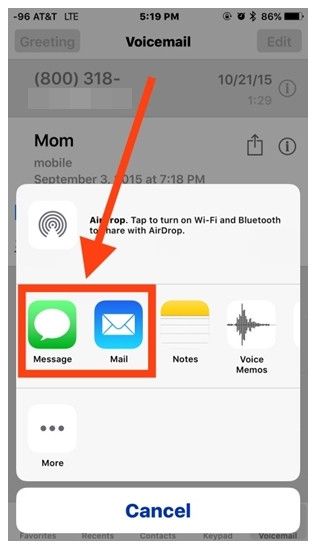
在這裡,傳輸語音郵件的第三種方法將集中在沒有Wi-Fi連接上。 而且這種方式還可以幫助您將語音郵件備份到計算機上,以避免數據丟失。 FoneTrans是可幫助您推進此過程的實用程序。
由於此工具支持語音備忘錄傳輸,因此您需要再執行一個步驟以首先將語音郵件保存到語音備忘錄中。
1將語音郵件保存到語音備忘錄
仍然,導航“電話”應用程序以找到“語音郵件”>選擇要傳輸的語音郵件,單擊“共享”按鈕>選擇“語音備忘錄”,然後可以將語音郵件保存到iPhone上的語音備忘錄中。
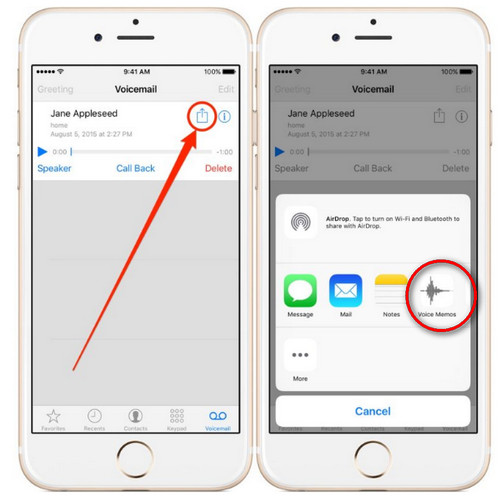
2 將語音郵件從iPhone傳輸到PC
在計算機上運行FoneTrans,然後將兩個iPhone設備都連接到計算機。 單擊源iPhone上的“媒體”,單擊“語音備忘錄”以查看並選中要移動的語音郵件,單擊“導出到”>“導出到PC”以將語音備忘錄保存在計算機上。

3將語音郵件從PC傳輸到另一部iPhone
不過,將語音留言從iPhone傳輸到PC後,您可以選擇“媒體”>“語音留言”>“添加”>“添加文件”,以導入剛發送到計算機的語音留言以導入到目標iPhone。
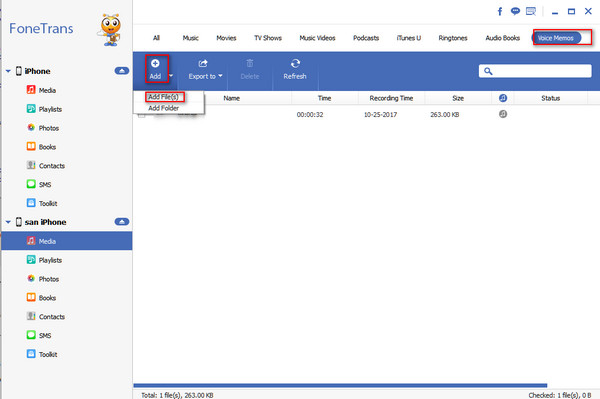
這樣,您可以 將轉換後的語音郵件從一台iPhone遷移到另一台iPhone.
容易吧? 通過上述三種方法可以實現三種將語音郵件從一部iPhone傳輸到另一部iPhone的三種方法。